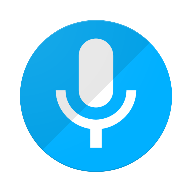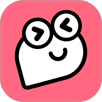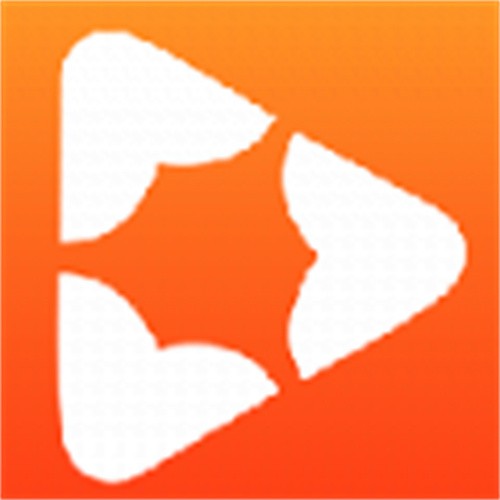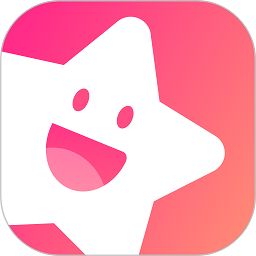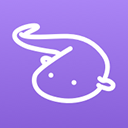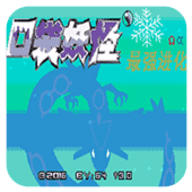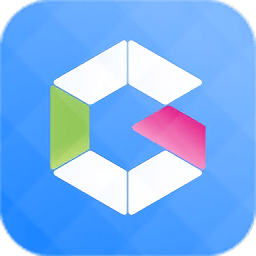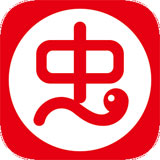Win10系统炫酷升级:轻松解锁Aero特效教程
作者:佚名 来源:未知 时间:2025-05-15
Win10 Aero特效怎么开启
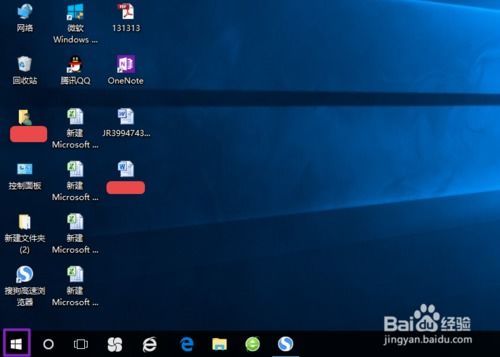
在Windows操作系统中,Aero特效以其独特的透明毛玻璃效果和动态视觉体验,为用户带来了更为美观和流畅的操作界面。尽管Aero特效最初在Windows Vista中引入,并在Windows 7中得到了广泛应用,但在Windows 10中,这一特效仍然可以通过一些设置或第三方软件来启用和增强。以下将详细介绍如何在Windows 10中开启Aero特效。
方法一:通过系统设置开启Aero特效
1. 进入个性化设置界面
首先,在Windows 10桌面上点击鼠标右键,选择弹出的菜单中的“个性化”选项。这将带你进入系统个性化主题设置界面。
2. 调整颜色设置
在个性化主题界面中,点击左侧的“颜色”选项。在颜色设置中,你可以看到一系列与主题颜色相关的选项。
3. 启用透明效果
在颜色设置界面中,首先确定你想要的主题主色调。你可以选择一种颜色,或者点击勾选下方的“从我的背景中自动选取一种主题颜色”。颜色选取成功后,找到并开启“使菜单、任务栏和操作中心透明”选项。这将使菜单栏、任务栏和操作中心变为透明,呈现出Aero特效的一部分。
4. 调整其他颜色设置
你还可以打开“显示菜单、任务栏和操作中心的颜色”选项,这样这三个地方都会变成你刚刚设置的主题色。此外,你还可以进一步设置任务栏的颜色、深浅等,以获得更加个性化的视觉效果。
5. 重启主题服务
如果个性化设置未能立即生效,你可以尝试重启主题服务。进入系统的“服务与应用程序”界面,点击“服务”,在服务列表中找到“Themes”服务,然后右键点击选择“重新启动”或直接在服务列表中启用该服务。
通过以上步骤,你应该能够在Windows 10中看到基本的Aero透明效果。然而,如果你希望获得更全面的Aero效果,包括任务栏和窗口边框的透明效果,那么可能需要借助第三方软件。
方法二:使用第三方软件增强Aero特效
虽然Windows 10默认可能不完全支持传统的Aero特效,但你可以通过一些第三方软件来增强或模拟这种效果。以下是一些常用的方法和软件:
1. 下载并安装Aero Glass
Aero Glass是一款专为Windows 8.1设计的软件,但经过一些修改,它也可以在Windows 10上运行。请注意,由于Windows 10和Windows 8.1之间的差异,安装过程可能需要一些额外的步骤。
安装Aero Glass时,请确保保持默认安装位置,并取消对“Install glass shiny atlas resource”的勾选。在点击最后的“Install”按钮前,请保持按住“左侧Ctrl”按键不放,直至安装结束。这一步是为了确保软件能够正确识别并安装在Windows 10系统上。
2. 替换必要的文件
安装完成后,打开“C:/AeroGlass”文件夹(假设C盘为系统盘),并删除其中的“DWMGlass.dll”文件。如果遇到该文件正在使用、无法删除的情况,可以使用软媒魔方中的“软媒文件大师”中的“文件粉碎”功能强行删除。然后,将Aero Glass工具包中的“DWMGlass.dll”和“glow.bmp”两个文件放置到“C:/AeroGlass”文件夹内。
3. 安装必要的开发工具
为了支持Aero Glass的运行,你还需要安装Windows SDK for Windows 8.1中的某些组件。尽管工具包中可能已经提供了安装文件(名称为“sdksetup.exe”),但请注意,你并不需要安装所有的SDK组件。在安装过程中,选择任意一项进行下一步,然后在要安装的选项中取消所有勾选,仅保留“Debugging Tools for Windows”和“.NET Framework 4.5.1”两项。安装过程需要保持联网,下载的文件体积较大,请耐心等待。
4. 配置和运行Aero Glass
将工具包中的“pnukeaero.exe”和“Symbols.exe”文件放到“C:/AeroGlass”文件夹中。然后双击运行“Symbols.exe”文件。接下来,右键点击开始按钮,选择“命令提示符(管理员)”,并输入以下命令行运行:
```shell
SCHTASKS /Create /SC ONLOGON /TN 'Symbols' /TR 'C:/AeroGlass/Symbols.exe' /RU BUILTIN/Administrators /RL HIGHEST
```
完成上述步骤后,注销当前用户并重新登录。此时,你应该能够看到增强的Aero特效,包括任务栏和窗口边框的透明效果。
5. 其他第三方软件
除了Aero Glass之外,还有一些其他第三方软件也可以用来增强Windows 10的Aero特效。例如,StartIsBack是一款可以改变Windows 10开始菜单外观的软件,它也可以与Aero Glass配合使用来增强Aero特效。请注意,在下载和安装任何第三方软件之前,请确保从可信赖的来源下载,并在安装前进行病毒扫描。同时,修改注册表或系统文件时请小心谨慎,错误的更改可能导致系统不稳定或无法启动。
6. 调整系统性能选项
在Windows 10中,你还可以通过调整系统性能选项来确保Aero透明效果的启用。按下Win + R键,输入“regedit”并按回车键打开注册表编辑器。如果提示需要管理员权限,请点击“是”以继续。然后导航到以下路径:
```shell
计算机\HKEY_CURRENT_USER\Software\Microsoft\Windows\CurrentVersion\Themes\Personalize
```
在右侧列表中找到或新建一个名为“EnableBlurBehind”的DWORD(32位)值。双击该键值,将数据数值从0改为1,然后点击确定。之后,在任务管理器中找到并选中“Windows 资源管理器”,点击右下角的“重启”按钮。重新打开开始菜单后,你应该能够看到启用的Aero透明效果。
通过以上步骤,你可以在Windows 10中成功开启并增强Aero特效。无论是通过系统设置还是第三方软件,都能让你的Windows 10界面变得更加美观和流畅。当然,在尝试任何修改之前,请确保备份重要数据以防万一出现问题。同时,请谨慎选择并下载可信赖的第三方软件以避免潜在的安全风险。
- 上一篇: 淘宝充值平台轻松充值指南:一步步教你如何充钱
- 下一篇: 揭秘:网络兼职打字员,真相到底靠不靠谱?